[5 módszer] Hogyan archiválhatunk üzeneteket az iPhone-on biztonságosan és gyorsan?
Míg az iPhone-fotók sok emlékezetes pillanatot rejtenek magukban, az üzenetek alapvető információkat tartalmaznak, amelyeket nem lehet nyilvánosságra hozni. Annak elkerülése érdekében, hogy véletlenül töröljék őket az iPhone-járól, az üzenetek archiválása az egyik tökéletes módszer! Az Apple azonban nem biztosít beépített ingyenes funkciókat a mentésükhöz. Ezért ez a bejegyzés az iPhone szöveges üzeneteinek archiválásának 5 legkönnyebben elérhető módját tartalmazza, így többé nem kell aggódnia az üzenetek véletlen elvesztése miatt. Görgessen le most!
Útmutató lista
Szöveges/fényképüzenetek archiválásának végső módja iPhone-on Üzenetek archiválása iPhone 15/14/13-on képernyőképekkel Mentse el a fontos szöveges üzeneteket iPhone-on a Notes segítségével Az iPhone üzeneteinek archiválása a felhőbe az iCloudon keresztül Használja az iTunes alkalmazást az üzenetek szinkronizálásához iPhone készüléken 15/14/13/12 GYIK az üzenetek archiválásával kapcsolatban iPhone készülékenSzöveges/fényképüzenetek archiválásának végső módja iPhone-on
Bár az iPhone nem kínálja fel a szöveges üzenetek közvetlen archiválásának lehetőségét, továbbra is archiválhatja az üzeneteket az iPhone készüléken a számítógépre AnyRec PhoneMover. Tehát, ha adatok hiányoznak, megkeresheti a hátát, hogy visszaállítsa az összes üzenetet iPhone-jára 15/14/13/12. Ha csak egy adott üzenetet szeretne visszaállítani, akkor a beépített keresési funkció segítségével megkeresheti az egyetlen üzenetet. Ez az eszköz az üzenetek egy kattintással történő átvitelét is biztosítja a számítógépre, iTunes vagy más átviteli alkalmazás korlátozása nélkül.

Egy kattintással vigyen át mindent iPhone-ról számítógépre, beleértve az üzeneteket is.
Az előnézeti funkcióval az átvitel előtt egy pillantást vethet a szöveges üzenetekre.
Üzeneteket és iMessage-üzeneteket is exportálhat TXT, HTML vagy CSV formátumban.
Rendszerezheti és kezelheti az iPhone szöveges/fényképes üzeneteit a programon belül.
100% Biztonságos
1. lépés.Vigyen magával egy USB-kábelt, hogy iPhone készülékét a számítógéphez csatlakoztassa. A csatlakozás után érintse meg a „Trust” elemet a mobileszköz felugró értesítésében az iPhone-adatok szkennelésének megkezdéséhez.

2. lépés.Ha elkészült, lépjen az "Üzenetek" elemre a bal oldali lapon, hogy betöltse az összes iPhone-üzenetet ugyanúgy rendezve, ahogyan azokat a mobileszközén tekinti meg.

3. lépésKattintson minden olyan üzenetre, amelyet archiválni szeretne a számítógépén; az összes kijelöléséhez kattintson a fenti "jelölőnégyzetre". Ha elkészült, kattintson az "Exportálás számítógépre" gombra az üzenetek mentéséhez szükséges fájl hely kiválasztásához. Kattintson a "Mappa kiválasztása" gombra a kiválasztás megerősítéséhez. Ily módon megteheti iPhone-üzenetek szinkronizálása Mac számítógéppel.

Üzenetek archiválása iPhone 15/14/13-on képernyőképekkel
A szöveges üzenetek képernyőképe az üzenetek archiválására is használható iPhone-on, mivel a rendszer a Fotók alkalmazásba menti. Ez azonban egy bizonyos ponton kihívást jelenthet, mivel manuálisan kell megkeresnie a kívánt üzeneteket, és a telefon sok helyet foglal el az új fájlok miatt.
Ha nem bánja, a következőképpen archiválhatja az üzeneteket iPhone-on képernyőképek készítésével:
1. Touch ID-vel rendelkező iPhone készülékeknél: Nyissa meg az „Üzenetek” alkalmazást, majd válassza ki a kívánt üzenetet. Készítsen képernyőképet a "Kezdőlap" és a "Bekapcsoló" gomb megnyomásával.
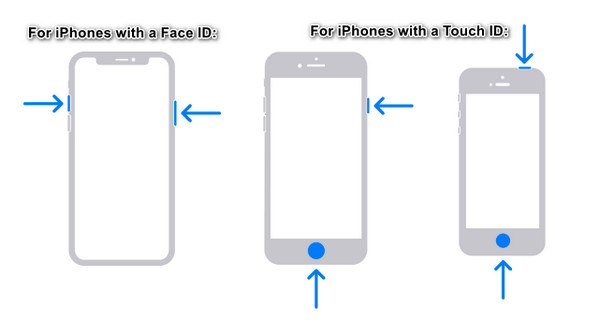
2. Face ID-vel rendelkező iPhone készülékeknél: Miután megnyitotta az archiválni kívánt üzenetet, nyomja meg egyszerre az "Oldal" és a "Hangerő fel" gombot.
Mentse el a fontos szöveges üzeneteket iPhone-on a Notes segítségével
Most, ha egy adott szöveges üzenetet szeretne archiválni iPhone-on, fontolja meg a Notes használatát. Mindössze annyit kell tennie, hogy másolja és illessze be az iPhone szöveges üzeneteit, majd azonnal eltávolíthatja ezeket az üzeneteket az Üzenetek alkalmazásból. A másolás és beillesztés azonban nem tartalmaz olyan részleteket, mint a feladó és a szám, ha a Notes alkalmazást használja üzenetek archiválására iPhone készüléken.
1. lépés.Nyissa meg az „Üzenetek” alkalmazást, majd lépjen az archiválni kívánt üzenethez. Nyomja meg hosszan a szöveget a lehetőségek megtekintéséhez, majd válassza a "Másolás" lehetőséget.
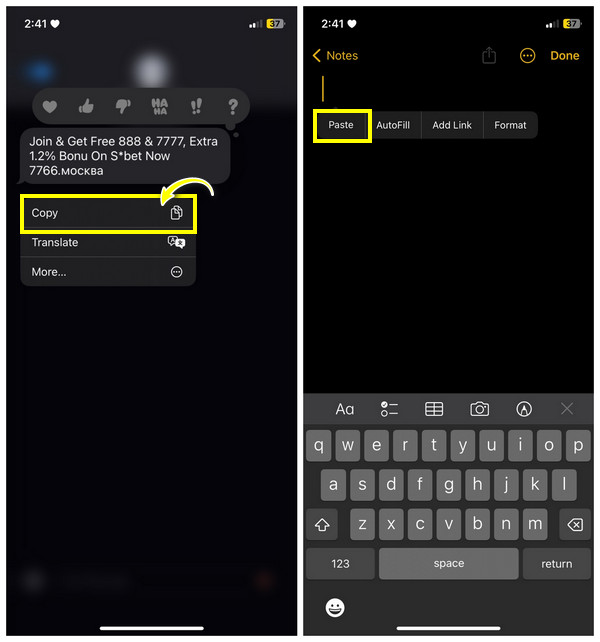
2. lépés.Lépjen a "Jegyzetek" elemre, és indítson újat a "Papír" gomb megérintésével. Koppintson bárhová az üres területen, és válassza a "Beillesztés" lehetőséget.
Az iPhone üzeneteinek archiválása a felhőbe az iCloudon keresztül
Tegyük fel, hogy a kapcsolattartási adatok elengedhetetlenek az Ön számára az üzeneteik mellett; használja az iCloudot üzenetek archiválására iPhone készüléken. A szöveges üzenetek mellett az iCloud a névjegyekről, zenékről, fényképekről és egyebekről biztonsági másolatot készít. Ha azonban ennyi üzenetet kell archiválnia vagy biztonsági másolatot készítenie, akkor az 5 GB szabad tárhely gyorsan megtelik, ezért az új üzenetek archiválásának folytatásához extra tárhelyet kell fizetnie.
Ha van elegendő felhőtárhelye, készen áll az alábbi lépések végrehajtására az iPhone szöveges üzeneteinek archiválásához:
1. lépés.Győződjön meg arról, hogy erős Wi-Fi-hálózattal rendelkezik, hogy elkerülje az iPhone-üzenetek szinkronizálásának nehézségeit.
2. lépés.Ezután nyissa meg a "Beállítások" elemet, érintse meg a "Név" elemet, és válassza az "iCloud" lehetőséget. Keresse meg az „Üzenetek” elemet az „iCloudot használó alkalmazások” részben; kérjük engedélyezze. Az iPhone szöveges üzenetei azonnal szinkronizálva lesznek az iClouddal!
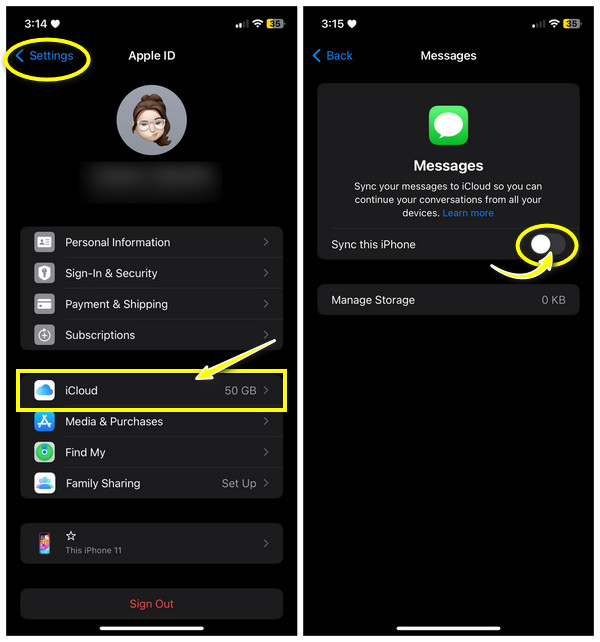
Használja az iTunes alkalmazást az üzenetek szinkronizálásához iPhone készüléken 15/14/13/12
Az iCloudhoz hasonlóan az iTunes is képes rá iPhone üzenetek biztonsági mentése, fényképek, videók stb. Bár archiválhat üzeneteket iPhone készülékén az iTunes segítségével, gondoskodnia kell arról, hogy az üzenetek ne legyenek szinkronizálva az iCloud szolgáltatással. Ráadásul nem csak az üzenetekről készíthet biztonsági másolatot. Sőt, az iTunes törli a meglévő adatokat az iPhone-járól, miután visszaállítja a biztonsági mentésből. Bár ez a helyzet az iTunes esetében, még mindig hatékony a szöveges üzenetek archiválásában.
Ha készen áll, a következőképpen archiválhatja az üzeneteket iPhone-on az iTunes segítségével:
1. lépés.Töltse le az iTunes új verzióját számítógépére. Ezután készítsen elő egy USB-kábelt az iPhone csatlakoztatásához. Győződjön meg róla, hogy érintse meg a „Trust” elemet iPhone-ján.
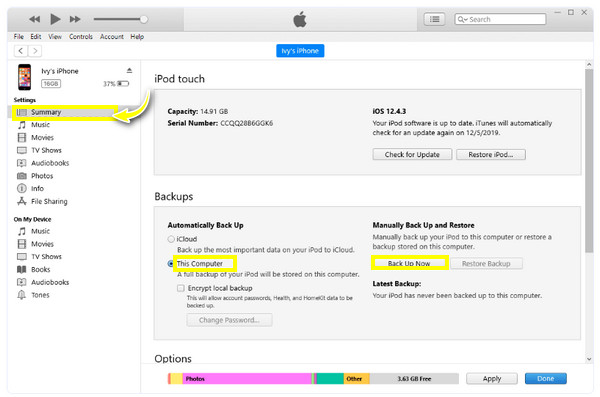
2. lépés.Az iTunes képernyőjén kattintson a fenti „Eszköz” gombra vagy az iPhone készülékére, majd az „Összefoglalás” fülre. A „Biztonsági mentések” alatt kattintson a „Ez a számítógép” választógombra, majd a kezdéshez koppintson a „Biztonsági mentés most” elemre.
GYIK az üzenetek archiválásával kapcsolatban iPhone készüléken
-
Archiválható az iMessages iPhone-on?
Sajnos az iPhone nem biztosít közvetlen lehetőséget az üzenetek, köztük az iMessages archiválására. Miután a címzett elolvasta, az üzenet titkosítva lesz. Ennek azonban számos módja van, például képernyőképek készítése, jegyzetek, iCloud és más, már tárgyalt eszközök.
-
Hogyan készíthetek képernyőképeket egyszerűen az üzenetek archiválásához iPhone-on?
A gombok használata mellett a Segédérintést is használhatja a képernyő rögzítésére. Koppintson rá, lépjen az Eszköz elemre, menjen a Továbbiak elemre, és koppintson a nyílra a Képernyőkép opció megtekintéséhez. Ha nincs aktiválva az iPhone-on, keresse meg a Beállítások, Kisegítő lehetőségek elemet, és keresse meg a Touch elemet.
-
Mi értelme megtanulni az üzenetek archiválását iPhone-on?
A szöveges üzenetek archiválása a csere rekordját kínálja, amelyet a címzett vagy más személyek nem módosíthatnak, miután az üzeneteket eltávolították a fiókjukból. Ráadásul ez döntő fontosságú, ha véletlenül törölt üzeneteket.
-
Archiválhatok e-maileket közvetlenül iPhone-on?
Igen. Az e-maileket közvetlenül átviheti az archívumba, hogy ne legyen zsúfolt postafiókja. Minden archivált e-mail a mappában marad, hacsak nem törli őket.
-
Hogyan használja a Findert üzenetek archiválására iPhone készüléken?
Ha a legújabb Mac OS-t használta, már nem használhatja az iTunes alkalmazást; ehelyett használja a Findert az üzenetek archiválásához. Ehhez csatlakoztassa iPhone-ját, majd indítsa el a Findert. Keresse meg az Általános fület a biztonsági mentési lehetőség megtekintéséhez. Kattintson a Biztonsági mentés most lehetőségre.
Következtetés
Az archiválás a megoldás, ha el szeretné távolítani az üzeneteket, de nem szeretné elveszíteni őket! Az iPhone-on archiválhatja az üzeneteket a képernyőképek, a Notes, az iCloud vagy az iTunes segítségével, de olyan problémákkal szembesülhet, mint például, hogy nincs elég felhőterület, nem tud szelektíven biztonsági másolatot készíteni stb. Így többet megtudva a AnyRec PhoneMover az eszköz létfontosságú. Ideális megoldás a szöveges üzenetek, fotók, névjegyek, videók és zenék zökkenőmentes és gyors biztonsági mentésére, anélkül, hogy a meglévő adatokat érintené. Ezzel az adatátviteli eszközzel csak nagyszerűséget érhet el.
100% Biztonságos
